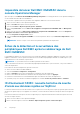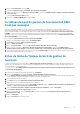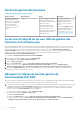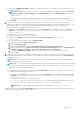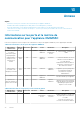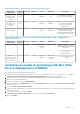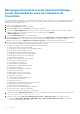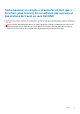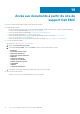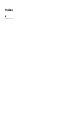Install Guide
3. Dans le champ Rechercher, cherchez iSM.
4. Sélectionnez Type découvert : serveur Dell > Découverte de serveur Dell.
5. Cliquez avec le bouton droit sur Découverte de serveur Dell et sélectionnez Remplacements > Remplacer la détection d'objets
> Pour un groupe.
L'assistant Sélectionner un objet s'affiche.
6. Sélectionnez le DellProxyMSGroup et cliquez sur OK.
Le tableau de bord de gestion de fonctions Dell EMC
n'est pas renseigné
Dans une configuration distribuée, le serveur de gestion sur lequel Dell EMC Server Management Pack est installé en premier est
sélectionné pour héberger toutes les activités de gestion de fonctions telles que les détections, les alertes et les tâches. Le serveur de
gestion sur lequel Dell EMC Server Management Pack Suite est installé renseigne d'abord le Tableau de bord de gestion de fonctions
Dell EMC. Toutefois, si vous avez importé manuellement le progiciel de gestion Surveillance de fonctions sans exécuter le programme
d'installation sur le serveur de gestion, l'hôte du progiciel de gestion de fonctions n'est pas sélectionné et le Tableau de bord de gestion
de fonctions Dell EMC n'est pas renseigné.
Pour renseigner le Tableau de bord de gestion de fonctions Dell EMC :
1. Dans la console Operations Manager, cliquez sur Réalisation Web.
2. Dans Création, développez Objets Progiciel de gestion.
3. Cliquez sur Détection d’objet.
4. Dans le champ Rechercher : , recherchez Découverte de l’hôte de gestion des fonctions Dell.
5. Cliquez avec le bouton droit sur Découverte de l'hôte de gestion des fonctions Dell et sélectionnez Remplacements >
Remplacer la découverte d'objets > Pour tous les objets de classe : Découverte de l'hôte de gestion des fonctions Dell.
6. Pour exécuter les activités de gestion de fonctions, sélectionnez FmpHostFqdn, puis définissez la valeur de remplacement sur le nom
de domaine complet (FQDN) du serveur de gestion.
Échec de tâche de Tableau de bord de gestion de
fonctions
L’exécution d’une tâche de mise à niveau dans le Tableau de bord de gestion de fonctions peut entraîner une perte de données. Par
exemple, s’il y a des dépendances ou des associations qui s’appliquent à la fonction de surveillance à modifier, la tâche de mise à niveau
échoue en affichant le message approprié.
PRÉCAUTION :
Le remplacement des paramètres de tâches peut provoquer une perte de données du pack de gestion ou
de données d’exploitation.
1. Lancez la console Operations Manager, puis cliquez sur Surveillance.
2. Dans le volet Surveillance, naviguez jusqu’à Dell > Tableau de bord de gestion de fonctions.
Le volet Tableau de bord de gestion de fonctions affiche la liste des progiciels de gestion présents dans Operations Manager et la
version du progiciel de gestion vers laquelle vous pouvez effectuer une mise à niveau.
3. Sélectionnez la fonction de surveillance.
4. Sous Tâches, développez Tâches de la fonction de surveillance Dell.
5. Cliquez sur la mise à niveau de la tâche de surveillance souhaitée.
Par exemple, pour mettre à niveau la fonction Surveillance de châssis, cliquez sur Mettre à niveau la fonction de surveillance de
châssis sous Tâches de la fonction de surveillance Dell.
6. Sur l’écran Éxécuter une tâche — Mettre à niveau la fonction de surveillance, cliquez sur Remplacer.
Les Paramètres de tâche de remplacement s’affichent.
7. Dans le menu déroulant de la colonne Nouvelle valeur, modifiez la valeur du champ Résoudre les avertissements/erreurs
automatiquement à Vrai.
8. Cliquez sur Remplacer.
9. Cliquez sur Exécuter pour exécuter la tâche.
Dépannage
71